Page 240 of 524

2405-2. Configuración
Pulse el botón “SETUP” para mostrar la pantalla “Configuración”.
Seleccione para ajustar la configu-
ración de los sonidos de opera-
ción, la animación de la pantalla,
etc. (P. 241)
Seleccione para ajustar la configu-
ración de voz. (P. 246)
Seleccione para ajustar la configu-
ración del contraste y brillo de la
pantalla. (P. 244)
Seleccione para ajustar la configuración para registrar, quitar, conectar y
desconectar los dispositivos Bluetooth
®. (P. 283)
Seleccione para ajustar la configuración del sonido del teléfono, contacto,
etc. (P. 305)
Seleccione para ajustar la configuración de radio y de los medios exter-
nos. (P. 243)
Seleccione para apagar la pantalla.
<00360048004f004800460046004c0052005100480003005300440055004400030044004d005800560057004400550003004f004400030053004800550056005200510044004f004c005d00440046004c00790051000300470048004f000300590048004b00
7400460058004f005200110003000b[P. 499)
Menú de configuración
Puede ajustar el sistema Entune Audio de acuerdo a sus preferencias.
Visualización de la pantalla “Configuración”
1
2
3
4
5
6
7
8
Page 241 of 524
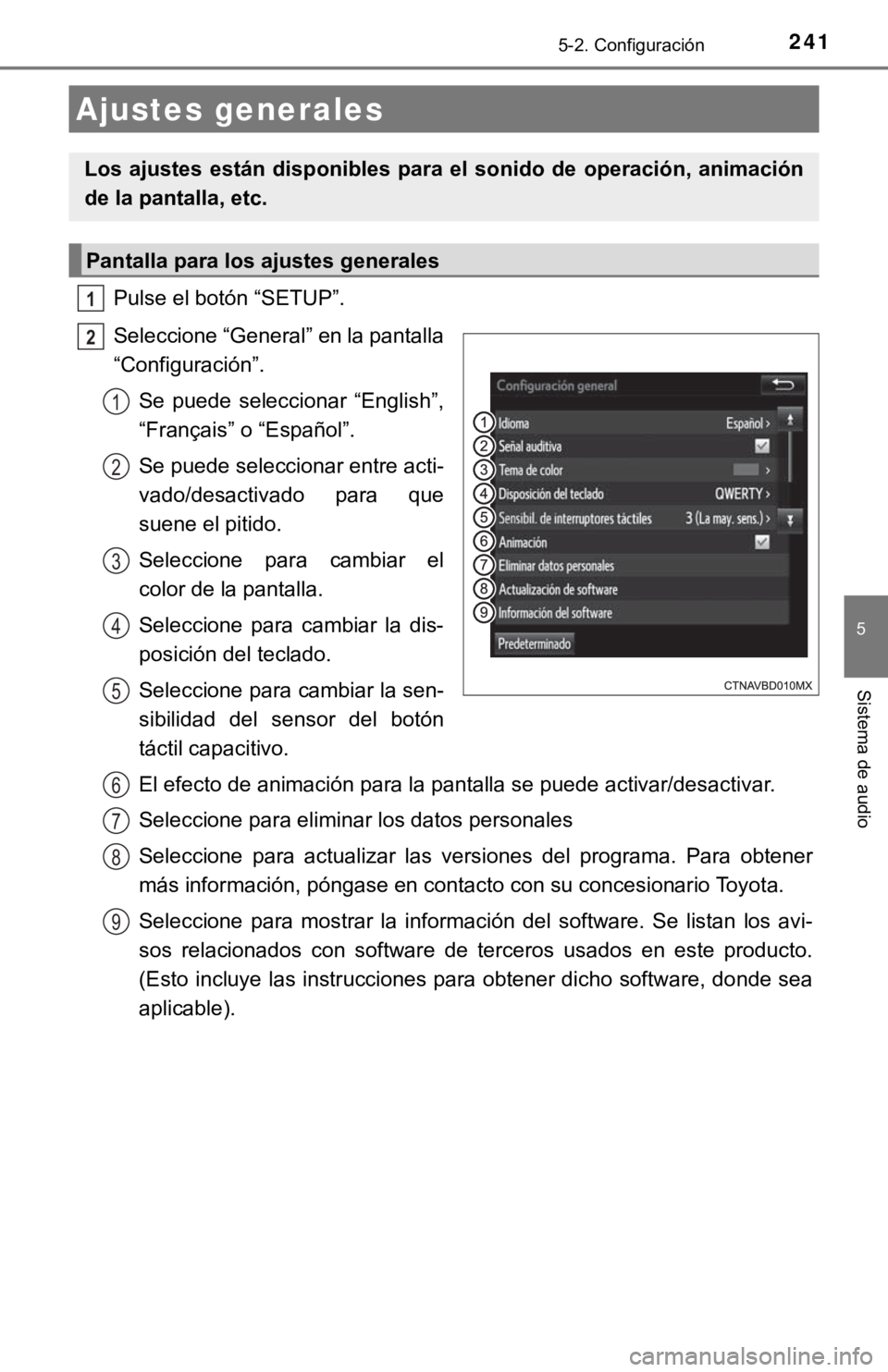
2415-2. Configuración
5
Sistema de audio
Pulse el botón “SETUP”.
Seleccione “General” en la pantalla
“Configuración”.
Se puede seleccionar “English”,
“Français” o “Español”.
Se puede seleccionar entre acti-
vado/desactivado para que
suene el pitido.
Seleccione para cambiar el
color de la pantalla.
Seleccione para cambiar la dis-
posición del teclado.
Seleccione para cambiar la sen-
sibilidad del sensor del botón
táctil capacitivo.
El efecto de animación para la pantalla se puede activar/desactivar.
Seleccione para eliminar los datos personales
Seleccione para actualizar las versiones del programa. Para obtener
más información, póngase en contacto con su concesionario Toyota.
Seleccione para mostrar la información del software. Se listan los avi-
sos relacionados con software de terceros usados en este producto.
(Esto incluye las instrucciones para obtener dicho software, donde sea
aplicable).
Ajustes generales
Los ajustes están disponibles para el sonido de operación, animación
de la pantalla, etc.
Pantalla para los ajustes generales
1
2
1
2
3
4
5
6
7
8
9
Page 242 of 524
2425-2. Configuración
■Para restaurar los ajustes predeterminados de volumen
Seleccione “Predeterminado” y a continuación “Sí”.
Seleccione “Eliminar datos personales” en la pantalla “Configuración
general”.
Seleccione “Eliminar”.
Verifique cuidadosamente con anticipación, ya que los datos no se pueden recupe-
rar una vez eliminados.
Será visualizada una pantalla de confirmación. Seleccione “Sí”.
Los siguientes datos personales serán eliminados o cambiados a los ajus-
tes por defecto.
• Ajustes generales
• Ajustes de audio
• Ajustes de teléfono
Eliminar los datos personales
1
2
3
Page 243 of 524
2435-2. Configuración
5
Sistema de audio
Pulse el botón “SETUP”.
Seleccione “Audio” en la pantalla “Configuración”.
Número de preajustes de radio
Seleccione el número de esta-
ciones preajustadas de radio.
Activación/desactivación de
visualización de carátula
Nivelador automático de sonido
Seleccione “Nivelador de sonido automático”.
Seleccione “Alto”, “Mid”, “Bajo” u “Apag.”.
■Acerca del Nivelador Automático de Sonido (ASL)
El ASL ajusta de manera automática el volumen y la calidad del tono de acuerdo a la
velocidad del vehículo.
Ajustes de audio
Los ajustes están disponibles para ajustar la operación de radio, la por-
tada, etc.
Pantalla de ajustes de audio
1
2
1
2
3
Nivelador automático de sonido (ASL)
1
2
Page 245 of 524
2455-2. Configuración
5
Sistema de audio
Seleccione “General” en la pantalla “Configuración de la pantalla”.
Ajuste el visualizador según lo desee seleccionando “+” o “-”.
<0026005800440051004700520003005600480003004800510046004c004800510047004800510003004f00520056000300490044005500520056000f0003004f0044000300530044005100570044004f004f00440003005600480003004400570048005100
7e004400110003[
Sin embargo, la pantalla se puede cambiar al modo de día seleccionando
“Modo diurno”.
La pantalla permanecerá en el modo de día cuando se encienden los faros hasta
que seleccione nuevamente “Modo diurno”.
Ajuste del contraste/brillo de la pantalla
Modo de día
1
2
Page 247 of 524
247
5
Sistema de audio
5-3. Uso del sistema Entune Audio
Pulse el botón “AUDIO” para mostrar la pantalla de selección de fuente de
audio.
Si no se visualiza la pantalla de selección de fuente de audio, pulse nuevamente el
botón “AUDIO”.
Seleccione la fuente de audio
deseada.
Seleccione la fuente de audio
deseada, enseguida o
para reordenar.
La fuente de audio cambia como sigue cada vez que se pulsa el interruptor
“MODE/HOLD”.
Selección de la fuente de audio
En esta sección se explica cómo alternar entre las fuentes de audio
tales como radio y CD.
Cambio de la fuente de audio
1
2
1
Uso de los interruptores del volante para cambiar la fuente de audio
Page 248 of 524
2485-3. Uso del sistema Entune Audio
: Seleccione para despla-
zarse a la página siguiente
o anterior.
: Si aparece a la derecha de
los títulos, los títulos completos
son demasiados largos para el
visualizador. Seleccione este
botón para desplazar el título.
Gire la ruedecilla “TUNE•SCROLL” para mover la casilla del cursor y selec-
cionar el elemento deseado de la lista, y pulse la ruedecilla “TUNE•SCROLL”
<0053004400550044000300550048005300550052004700580046004c0055004f005200110003002f004400030053004c0056005700440003005400580048000300560048000300550048005300550052004700580046004800030048005600570044005500
6900030055004800560044004f00570044004700440011[
Para volver a la pantalla principal, seleccione “Reproduciendo” en la pantalla
de lista.
Operación de la pantalla de lista
Cuando se visualiza una pantalla de lista, use los botones apropiados
para desplazarse a través de la lista.
Cómo desplazarse
Page 249 of 524
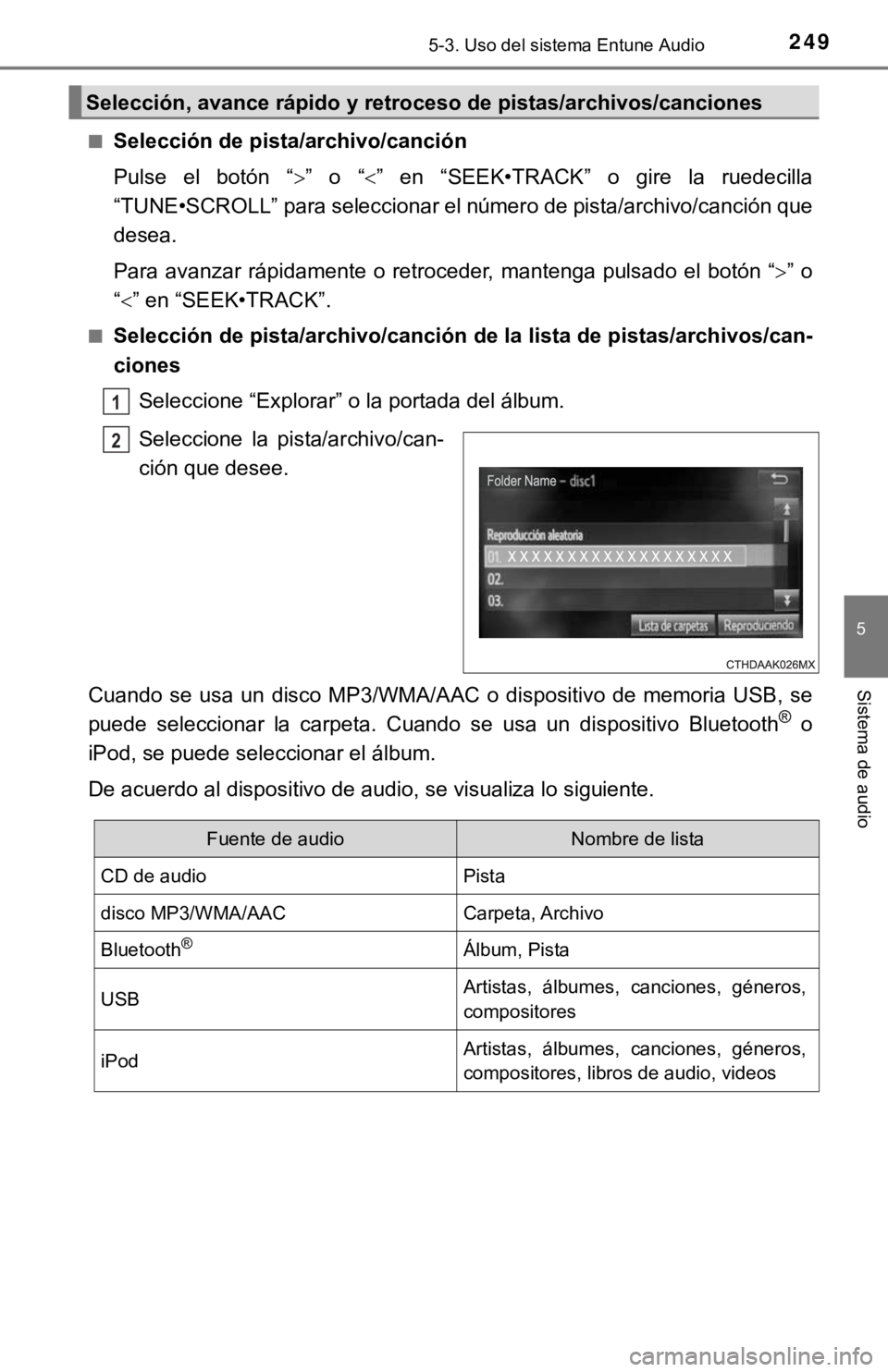
2495-3. Uso del sistema Entune Audio
5
Sistema de audio
■Selección de pista/archivo/canción
Pulse el botón “” o “” en “SEEK•TRACK” o gire la ruedecilla
“TUNE•SCROLL” para seleccionar el número de pista/archivo/canción que
desea.
Para avanzar rápidamente o retroceder, mantenga pulsado el botón “” o
“” en “SEEK•TRACK”.
■Selección de pista/archivo/canción de la lista de pistas/archivos/can-
ciones
Seleccione “Explorar” o la portada del álbum.
Seleccione la pista/archivo/can-
ción que desee.
Cuando se usa un disco MP3/WMA/AAC o dispositivo de memoria USB, se
puede seleccionar la carpeta. Cuando se usa un dispositivo Bluetooth
® o
iPod, se puede seleccionar el álbum.
<002700480003004400460058004800550047005200030044004f00030047004c0056005300520056004c0057004c005900520003004700480003004400580047004c0052000f00030056004800030059004c005600580044004f004c005d00440003004f00
5200030056004c004a0058004c00480051005700480011[
Selección, avance rápido y retroceso de pistas/archivos/canciones
1
2
Fuente de audioNombre de lista
CD de audioPista
disco MP3/WMA/AACCarpeta, Archivo
Bluetooth®Álbum, Pista
USBArtistas, álbumes, canciones, géneros,
compositores
iPodArtistas, álbumes, canciones, géneros,
compositores, libros de audio, videos